プロのイラストレーターが挑戦! ワコムのペン技術を搭載したWindowsペンタブレットで“お絵描き”してみた
イラストが描けることへの憧れがハンパない筆者。価格.comマガジンで私利私欲に走った“マンガ家になる連載”を始めてしまったほどです。そんな筆者の目に留まったのが、ワコムと共同開発したペン技術を搭載するWindowsペンタブレット「dynabookTab S80/NG」(東芝)。ペンには筆圧を2,048 段階で検知する機能が備えられており、力の入れ具合に応じて線の太さや濃淡を細やかに変えられる“手書き感覚”がウリで、サッとメモをとったり、絵を描くことができます。そんな「dynabookTab S80/NG」で“デジタルお絵描き”に挑戦! ただし、筆者の描画レベルは低過ぎるので、普段から“パソコン+ペンタブレット”を使っている“プロ”のイラストレーターに、書き味を確かめてもらいました。

主な仕様を確かめておこう
2,048 段階の筆圧を検知する新たなペン技術「アクティブ静電結合方式」を搭載した「dynabook Tab S」シリーズは、「dynabookTab S80/NG」のほかに、8型の「dynabook Tab S68/NG」と10.1型の「dynabook Tab S90/NG」が用意されています。いずれのモデルもディスプレイの解像度は1,280×800ドットで、メモリーは2GB。今回のレビューの目的は、アクティブ静電結合方式によるイラストの描き心地を体験すること。このスペックでどのぐらいのイラストが描けるのでしょうか。


サイズは258.8(幅)×9.1(厚さ)×175(奥行)mmで、重量が約565g。

初めて持った時は「ちょっと重め」と思いましたが、自宅←→会社で毎日持ち歩いても負担には感じませんでした

「dynabook Tab S80/NG」を横持ちにした場合、左側面にヘッドホン端子、スピーカー、microSDカードスロット、HDMI端子、microUSB端子を搭載

そして、上部にはWindowsボタン、音量ボタン、マイク、電源スイッチがあります
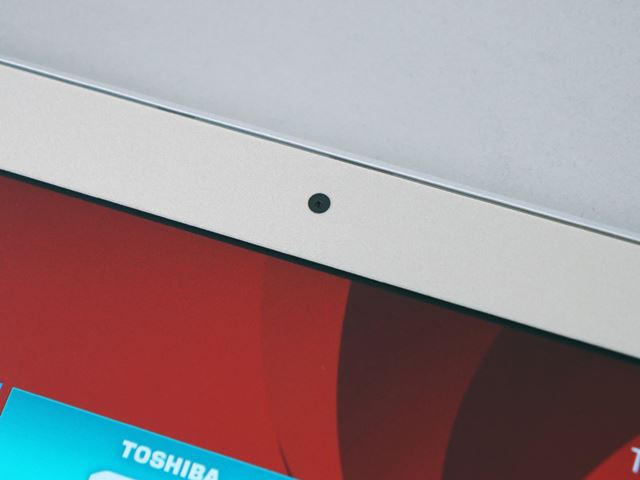

カメラは前面と背面に用意されており、画素数が前面側は約120万画素、背面側は約800万画素

アクティブ静電結合方式デジタイザペンの重量は約17g

ほどよい重さで、ペンを握った時の手へのフィット感も◎

筆圧を変えて描けば、太さや濃度が変わります。描き終わりは、消えそうなほど細くなっていますね
そのほかのくわしい仕様や、手書き用ノートアプリ「TruNote V2」、を使ったビジネスユース的な使い方は「S68/NG」のレビューでチェックしてください。「S80/NG」と「S68/NG」はサイズや重量、ボタン&端子の配置、プリインストールされているアプリなど細かい部分は異なりますが、「S68/NG」のレビューで紹介していることは「S80/NG」でも行えます。もちろん、デジタイザペンのスペックは共通。
イラストレーターがトライ!
さっそく、イラストレーターに絵を描いてもらいましょう。とは言え、イラストレーターは「dynabookTab S80/NG」はもちろん、タブレットPC自体使うのが初めてなので1週間使用して慣れてもらうことに。絵の出来栄えも気になりますが、実際に1週間活用した使用感も聞きたいところ。今回、イラストを描くために使ったアプリはプリインストールされている「Sketchable」です。

「dynabookTab S80/NG」での“デジタルお絵描き”に挑戦してくれたイラストレーターのユザワエミコさん。雑誌やWebサイトでイラストやマンガを描かれています。動物のイラストを描くのが一番好きとのことですが、対面して話ながら似顔絵を描いたりもしているそう。また、LINEスタンプにも写真のキャラを提供中
ユザワエミコさんのHP(外部リンク)
手書きアプリ「Sketchable」とは
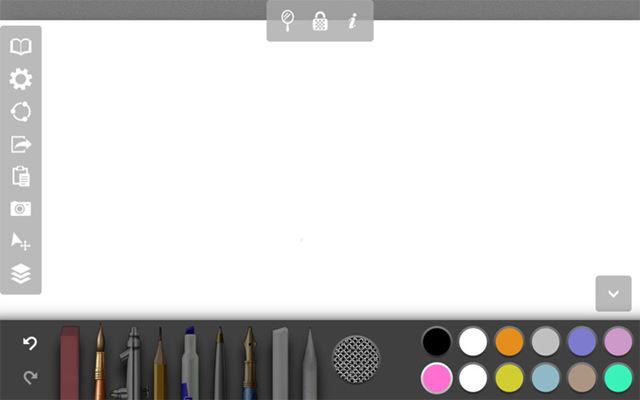
「Sketchable」は絵を描くのに特化したアプリ
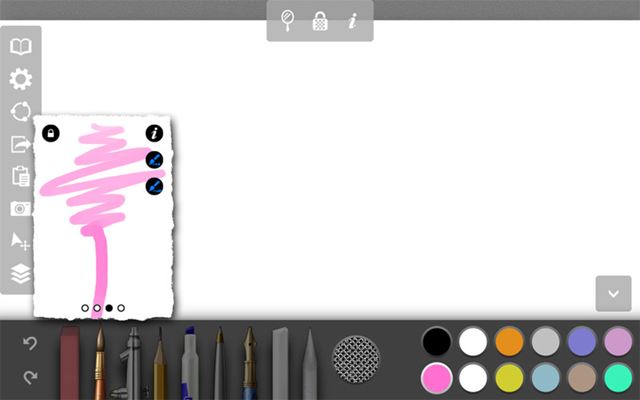
筆やエアーブラシ、鉛筆、万年筆など、複数のペンが用意されており、太さや濃度が変えられます
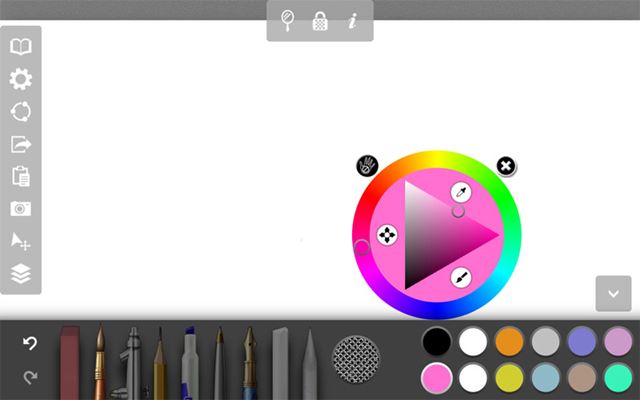
色もパレットにあるだけでなく、微妙な色合いに変更可能
線の太さや濃度は、下の動画のようにデジタイザペンを縦横に動かして変えます。無段階で選べるのがいいですね。
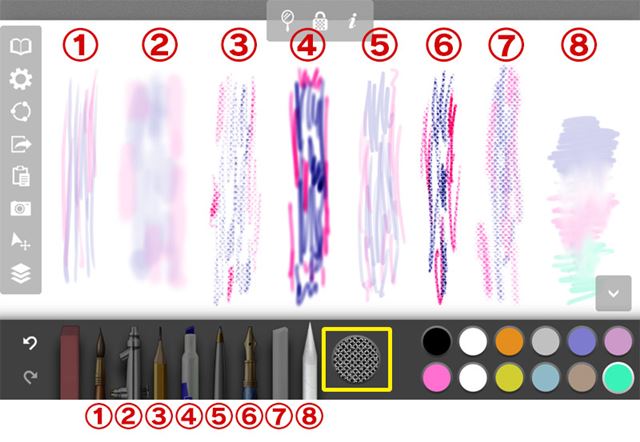
?〜?のペンを使って描いてみました。濃度や太さによって見え方は変わりますが、それぞれのペンで選択した2色は同じものです。???が凸凹に見えるのは、紙の質感が出ているため。紙の質感も黄色の囲みの部分で変更できます。?は、すでに塗られている色を上からなぞると滲ますことができるものなようですね
イラストレーターが「Sketchable」でお絵描き

今回は、上の写真にある?の筆のようなペンを使います

いろいろなペンを試した結果、?のペンが描く線の太さや濃淡を筆圧で変えやすかったそう
「dynabookTab S80/NG」を縦持ちにして、モノクロイラストを描いてみました。
イラストレーターが描いた作品(動画紹介のもの)

「私が普段、パソコンとあわせて使っているペンタブレットが古いからかもしれませんが、dynabookTab S80/NGの書き味がなめらかすぎて驚きました。わりと強めの筆圧で描くタイプなので、微妙な力の入れ具合で線の太さや濃度をうまく変えられず少々戸惑いましたが、慣れてしまえばむしろありがたい。今回題材としている犬の毛など、フワッとしたものを描くのに最適だと思います。素早く動かしても線が途切れないところも、描きやすさにつながっているのではないでしょうか」
続いて、「dynabookTab S80/NG」を横持ち変えてカラーイラストにも挑戦!
イラストレーターが描いた作品(動画紹介のもの)

「ペン先の位置検知がとてもいいので、ペンを動かすのと描けるまでのタイムラグをほとんど感じませんでした。使い始めた頃にはなかったのですが、アプリをバージョンアップしたら(撮影当日)、レイヤー機能が追加に! レイヤーがあると下書き、ペン入れ、着色を分けて描けるので非常に便利ですね。アプリの感想になってしまいましたが(笑)、ストレスなく線を描いたり色が塗れるのはデジタイザペンの精度の高さあってこそだと思います」
自分が使用しているタブレットよりも、軽いタッチで多彩な線が描けることに衝撃を受けた様子。力の入れ具合で変わる線の太さや濃度も、慣れてしまえば感覚的にわかるようになり、迷わず描けるようになるようです。上の2つのイラストを描いて、そのほかによかった点と気になったところを教えてもらいました。「Sketchable」についての評価となりますが、「dynabookTab S80/NG」にプリインストールされているものなのでお絵描きしたい人には参考になるはず。
イラストレーターがよかったと思ったところ

「書き用ノートアプリ“TruNote V2”を最初使ってみたのですが、拡大ができず。基本的に“TruNote V2”はメモ用途なので、イラストを描く向きではないのかもしれません。なので、“Sketchable”の拡大できる機能はとても便利に感じました。」

「“元に戻す”機能がすごい。保存してしまうとダメですが、30回以上元に戻すことができました」

「線の太さや色の濃度を変える仕様が、用意されたものを選ぶのではなく自分で細かく調整できるのもいい! デジタイザペンを動かしてサッと変えられるので、素早く行えます」
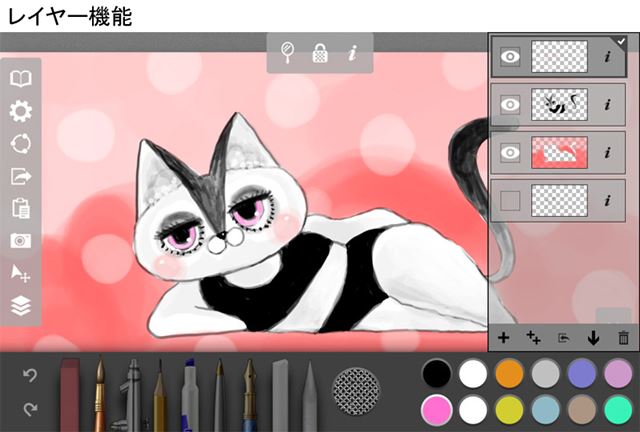
「アップグレードで追加されたレイヤー機能は、すごく助かります。カラーイラストを描くなら、レイヤーはあるほうが便利ですからね」
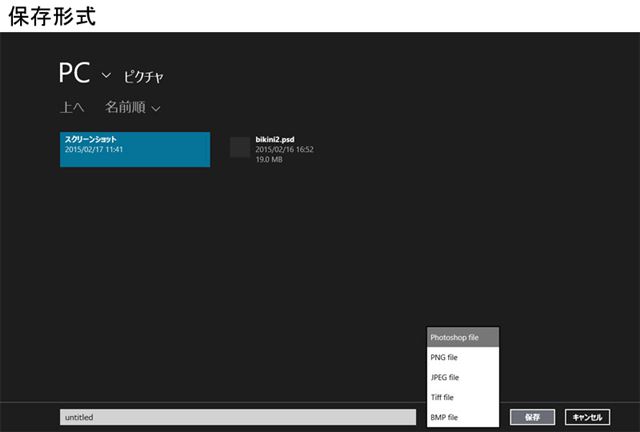
「データの保存形式がPNG/JPEG/Tiff/BMPだけでなく、Photoshop形式も用意されているのも素晴らしい」
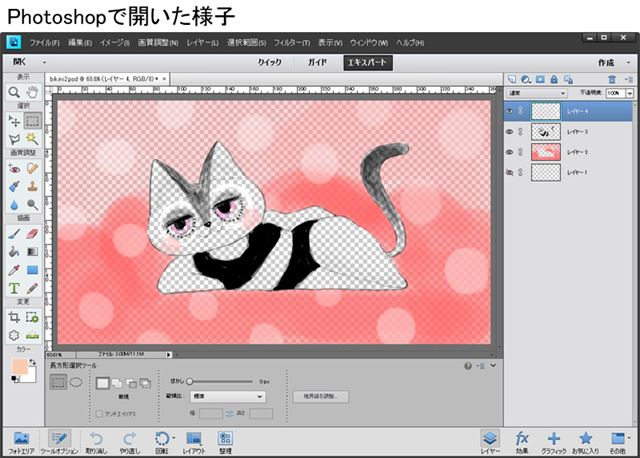
「Photoshop形式で保存したものをPhotoshop Elementsで開いてみると、レイヤーが残っていました。印刷物に対応する解像度350 pixelにすると、等倍で印刷物に掲載されるサイズは99.3(幅)×55.73(高さ)mmになります。印刷所に入稿できる作品は、小さめのカットに限られるかもしれません。しかし、解像度72pixelの場合、サイズが481.89(幅)×270.93(高さ)mmとなるので、Webで使う分には十分!」
ちなみに、“拡大できないから細かい部分が描きづらかった”とイラストレーターが言っていた「TruNote V2」でも、絵は描けます(下のイラスト参照。イラストレーター作)。
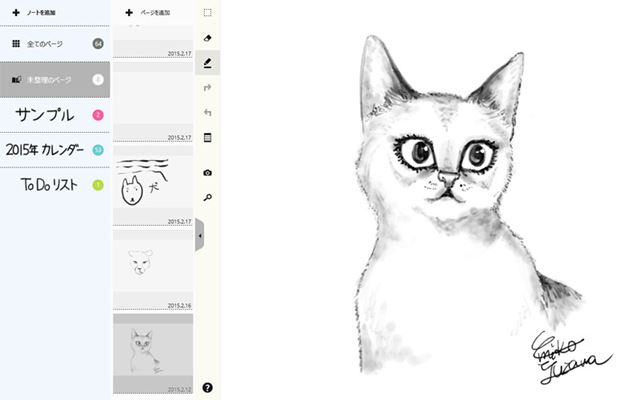
筆者からすれば、これだけ描けたら十分な気が……
イラストレーターが気になったところ

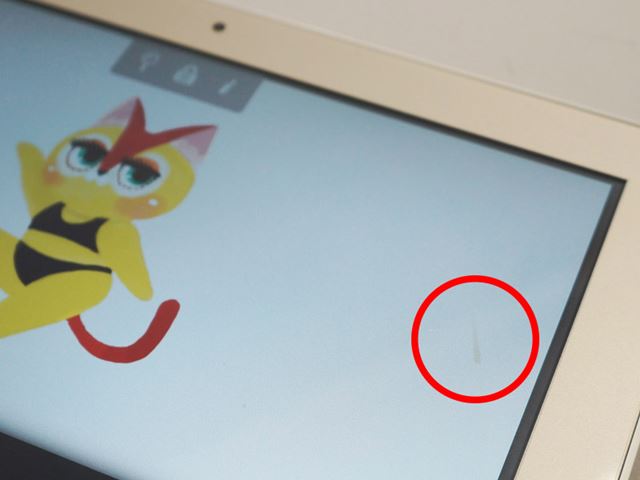
「dynabookTab S80/NGには、ペン入力の際に画面に手をついていてもペン先のみを検知して描ける“パームリジェクション”が搭載されているのですが、たまに写真右のように線や点が描かれてしまうことも。毎回起こるわけではありませんが、完成したところに意図しない線がつくとショックなので手は極力置かないようにしました」
このほかに、ペン入力以外の操作性が気になったとのこと。デジタイザペンでの操作だけでも困りませんが、ショートカットキーがあればもっと効率よく描けそうということでした。「dynabookTab S80/NG」の上位モデル「dynabookTab S90/NG」にはBluetoothキーボードが付属しているので、ショートカットキーを多様するならば「S90/NG」がベストかも!
イラストレーターが描いた作品上にある以外にも、自宅でじっくりと時間をかけて描いてくれたイラストを紹介しておきます。



レイヤー機能が追加される前に描かれたものですが、細かい描写もバッチリですね。レイヤーなしで異なる色の境目までしっかり着色できるということは、デジタイザペンで細く描けるおかげと言えるのではないでしょうか。
筆者もトライ!
イラストレーターは簡単に使いこなしていましたが、学生時代の美術の成績がいつも赤点ギリギリだった超不器用な筆者でも楽しめるのかを調査します。もちろん、“デジタルお絵描き”は初めての体験。

タブレットPCは、きちんと座って描くだけでなく……

膝の上に置いたり

寝転んで描いたりと自由に使えます。筆者はもっぱらベッドで寝転んでお絵描きしていました
「Sketchable」で描いてみた
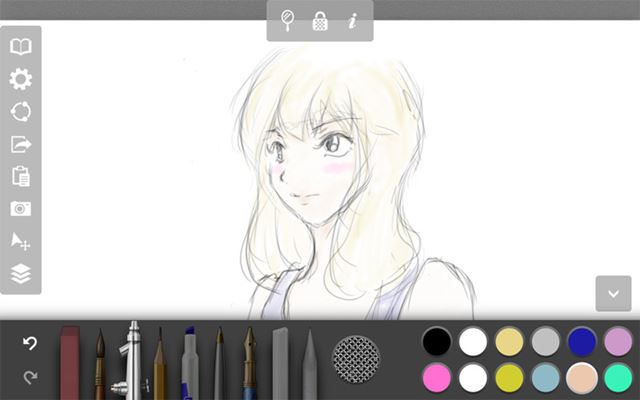
イラストレーターが言っていたようにペン先位置検知の精度が高く、ラグなく描画されるのが気持ちいい! 紙に描くのとはやはり別物ですが、描画される感じや描かれた線が手書きっぽいので満足度は「高」。手書きでは苦手で敬遠してしまう着色も、デジタルだと気楽に挑戦できました。ただ、ディスプレイがダイレクトボンディングではないため、たまに視差が気になることも。これも慣れれば問題ないのかもしれませんが、ダイレクトボンディングになればより快適度は増すでしょう
「Fresh Paint」で描いてみた「dynabookTab S80/NG」には、「Sketchable」のほかにもお絵描きに適したアプリがプリインストールされています。その中の1つ、「Fresh Paint」を使ってみましょう。「Fresh Paint」は、絵画のような描画ができます。水彩、油彩、鉛筆、クレヨンといった4種類の描画手法が選択可能。
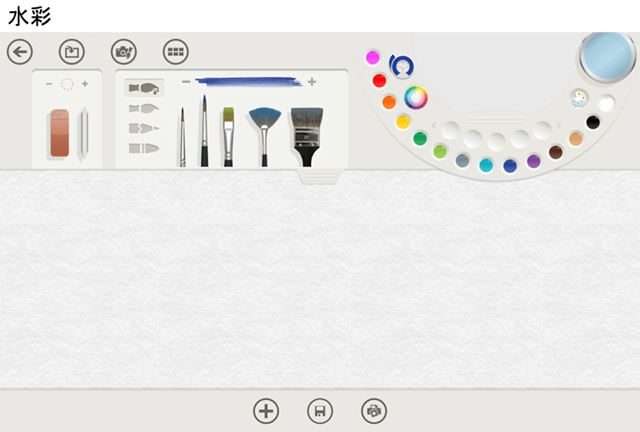
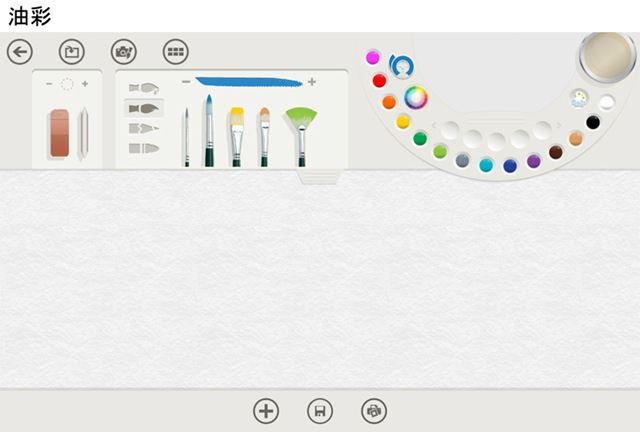
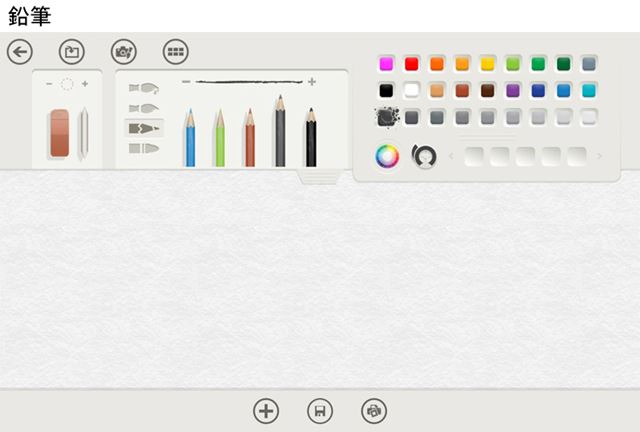
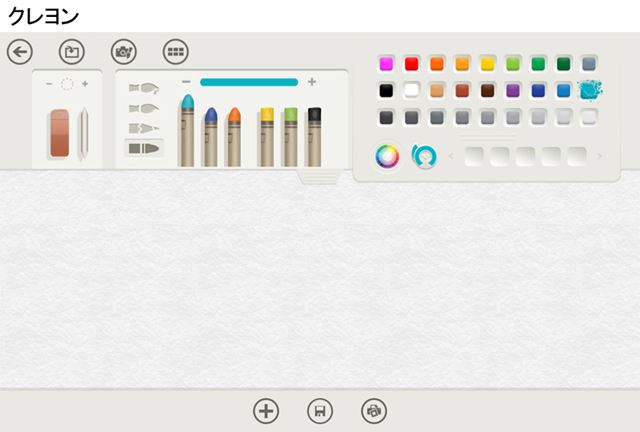
?水彩、?油彩、?鉛筆、?クレヨンで描いたものを比較してみましょう。
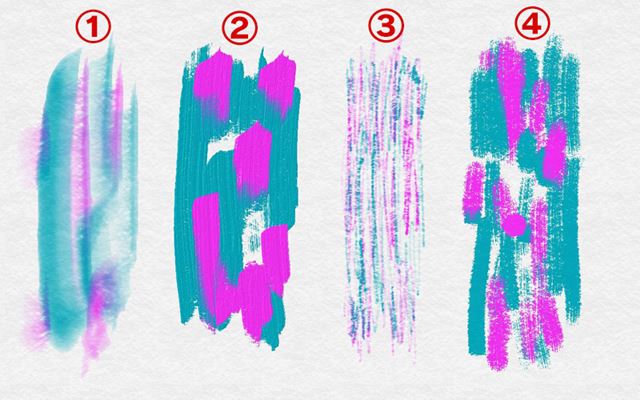
水彩と油彩は本当の絵具のように、異なる色が重なった部分が滲んでいます。油彩とクレヨンは似ているように見えますが、かすれ具合が違うようですね
さっそく、「鉛筆」と「油彩」で絵を描いてみました。

「鉛筆」で描いてみるとサインペンを使ったような感じになってしまいましたが、インクを吸う紙に描いたようなかすれ具合がグッときます。

「油彩」は、まさにな質感! 実際に油彩画を描く場合、下のインクが乾くまで待って上に色を重ねるため時間がかかりますが、デジタルならば待ち時間ゼロ。紙に描く絵画ではできない“消す”こともできるので、思い切って着色できます
まとめ
筆圧の強弱で線の太さや色の濃淡が変わること、細やかな描画が可能なことは瞬時に実感できました。ディスプレイの上でペンを走らせるとツルツル滑るのではないかと思われるかもしれませんが、適度な摩擦が出るように設計されています。紙に描くのと同じ感覚とは言い切れませんが、“デジタルお絵描き”初心者でも比較的違和感なく描けるのではないでしょうか。また、ペンの位置検知性能はほめておきたい! 筆者は“デジタルお絵描き”こそ初体験ですが、タブレットPCにペンで文字を書いたことはあります。その際、速く動かすと入力できていないことがありました。「dynabookTab S80/NG」では、そのようなストレスがほとんどありません。
このように高性能なデジタイザペンですが、使いこなせるかは使い手の“慣れ”の部分が大きいのも事実。これは、タブレットPCすべてに言えることですが、「dynabookTab S80/NG」の2,048段階の筆圧検知は精度が高いからこそ、“慣れ”が必須です。普段、紙にしか描いていない場合、どうしても筆圧は高くなりがちなので、力を抜くことに気をつければ“紙+ペン”では描けないような絶妙な濃淡やかすれ具合が出せるはず。ただし、ディスプレイが1,280×800ドットでメモリーが2GBなため、“本気”の絵描きソフトをインストールして使うというのは難しいかもしれません。プリインストールされているアプリを使うだけでも、腕を磨けばレベルの高い作品は作れます。SNSで共有したりWebにアップするには問題ない解像度なので、頻繁に描いて公開する人にはうってつけ。タブレットのペン入力の書き味に不満のある方にも、アクティブ静電結合方式は試していただきたい!
>> プロのイラストレーターが挑戦! ワコムのペン技術を搭載したWindowsペンタブレットで“お絵描き”してみた の元記事はこちら








